ダイヤモンドヘッド⛰️の予約方法💻
Aloha〜〜🌺
今回はダイヤモンドヘッドの予約方法について書いていきたいと思います😄
以前は予約など必要ありませんでしが、
登山客の混雑緩和のために予約制度が
2022年の5月から導入されました!
なので当日いきなり行っても登山できない😱
なんてこともあるのでしっかり予約してから行きましょう😊
30日前から予約が可能になっています!
では、さっそく予約していきましょう〜〜
①まずはハワイ州のHPのアクセスします
🔗https://gostateparks.hawaii.gov/diamondhead
②開いたら以下の画面がでてきます。
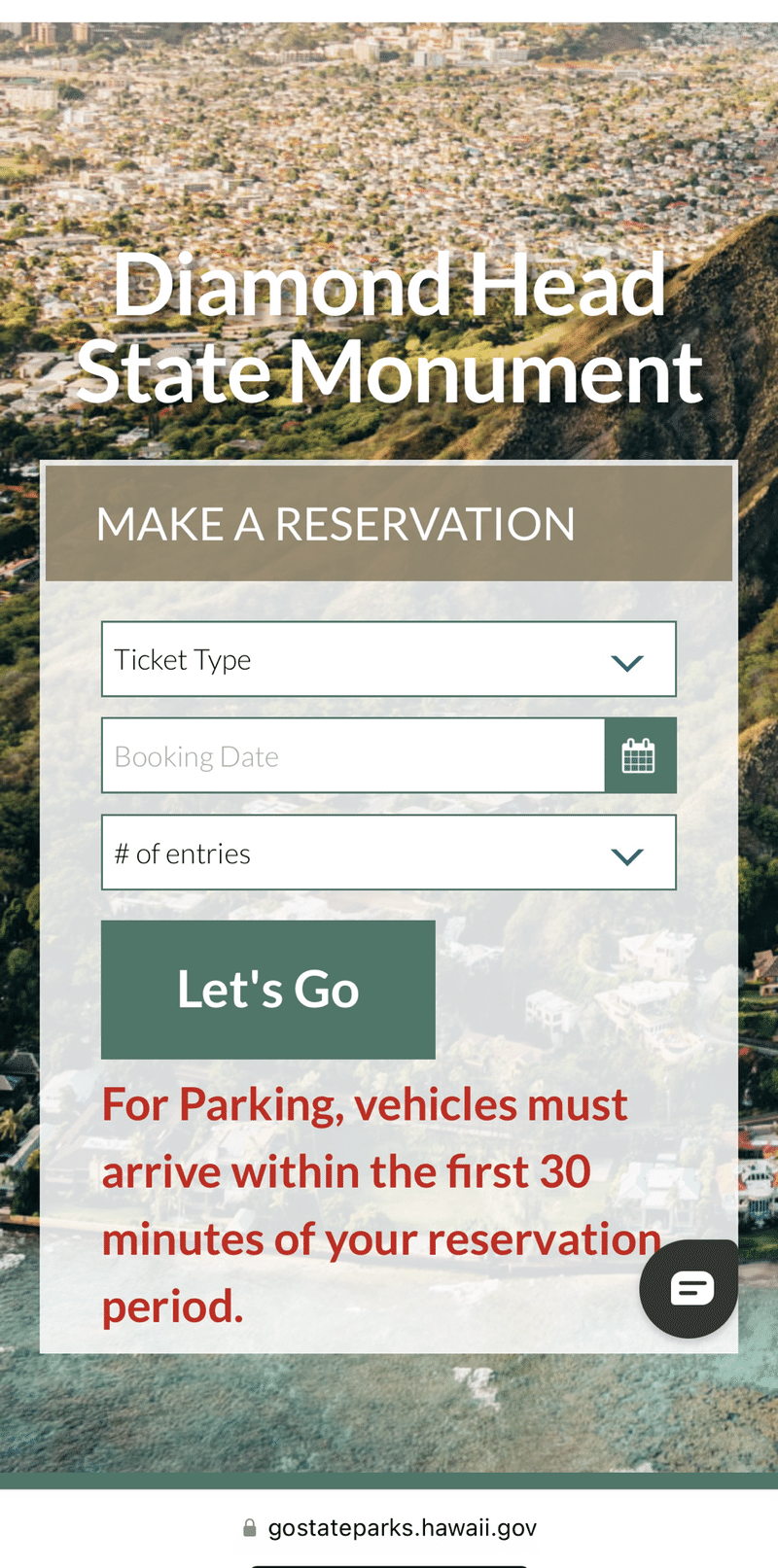
入力する選択内容は3点!
・チケットタイプの選択
・日付の選択
・人数の選択と時間の選択
です。
詳しく見ていきましょう〜
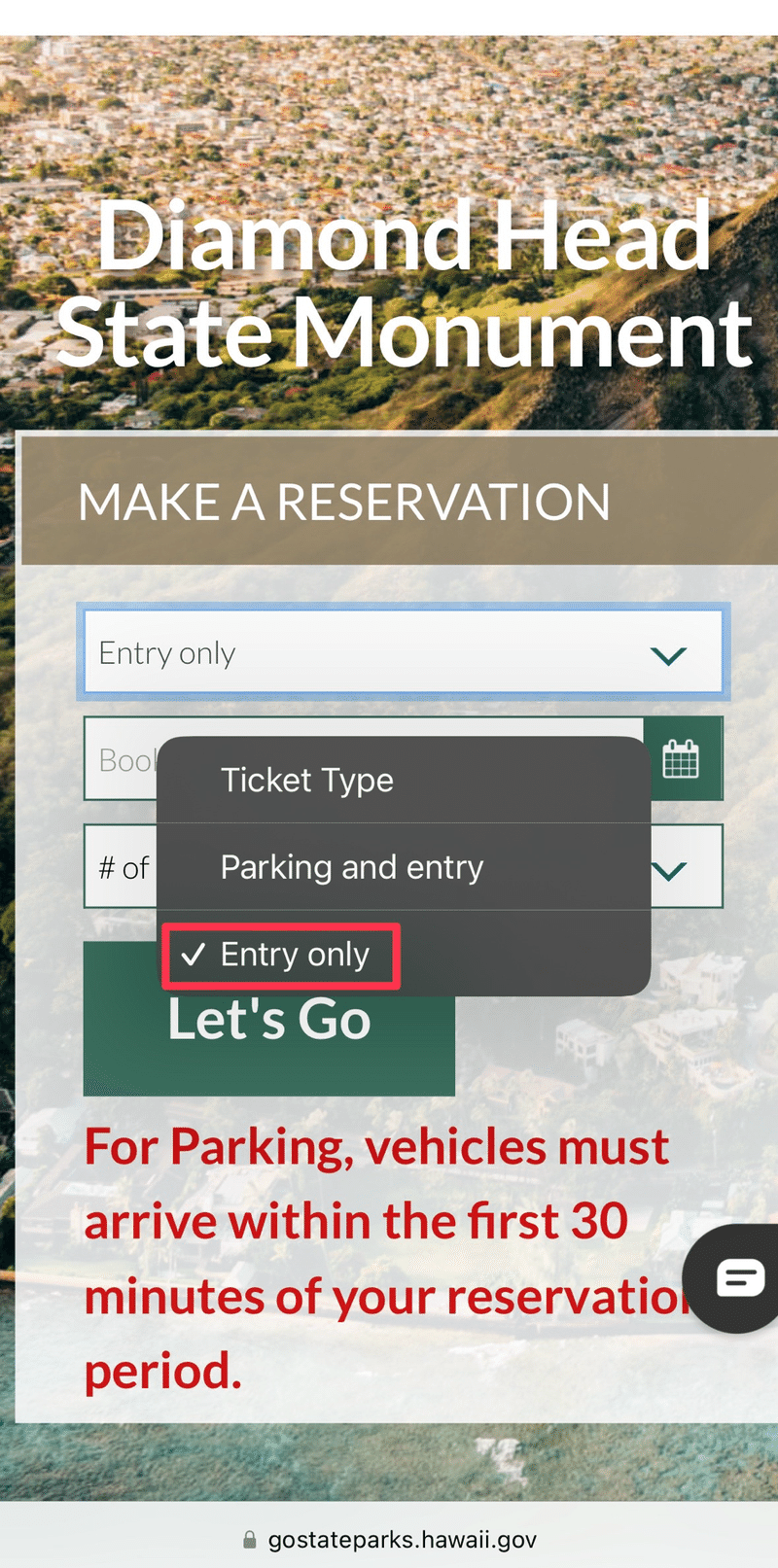
一つめのTicket Typeをタップすると
プルダウンが出てきます。
レンタカーなどでいかない場合は
【Entry only】を選択します!
(⚠️車で行く場合はパーキングとセットのチケットになるため注意してください)
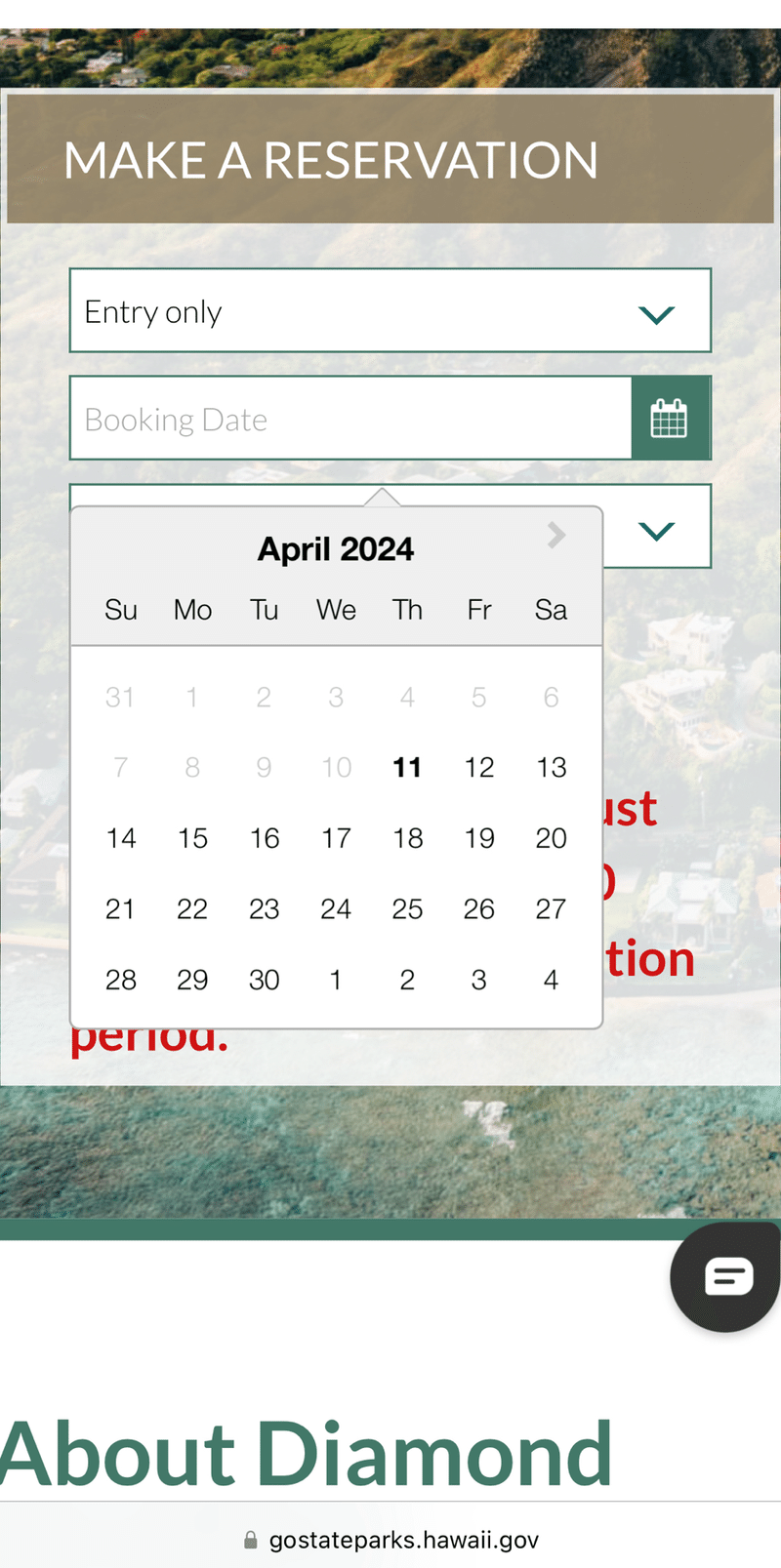
続いて日付を選択していきます!
希望日の選択をします。
日付をタップするだけでok
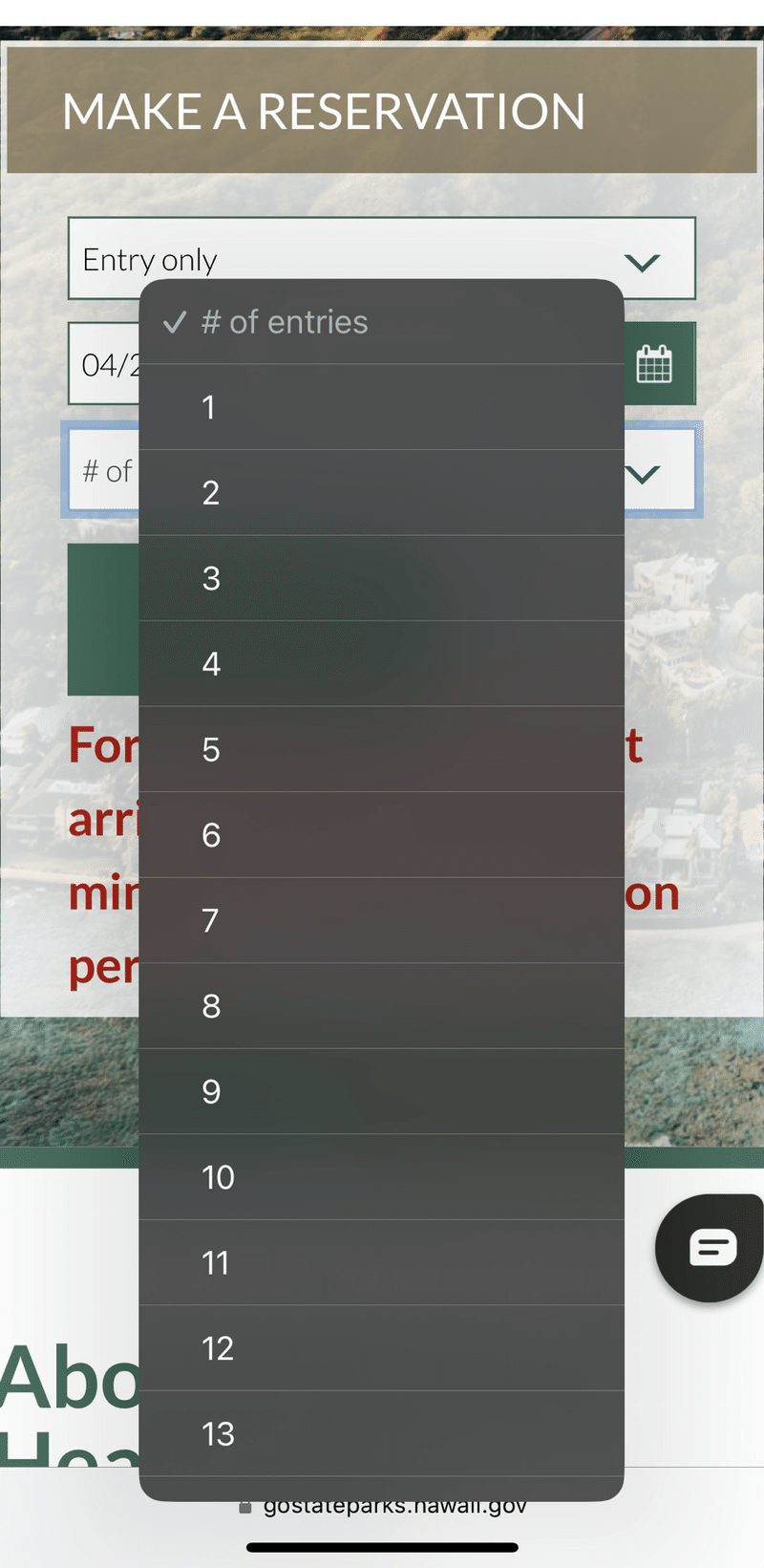
最後は二つ工程があります!
まずは参加人数を選択。今回は2人で行くので2を選択
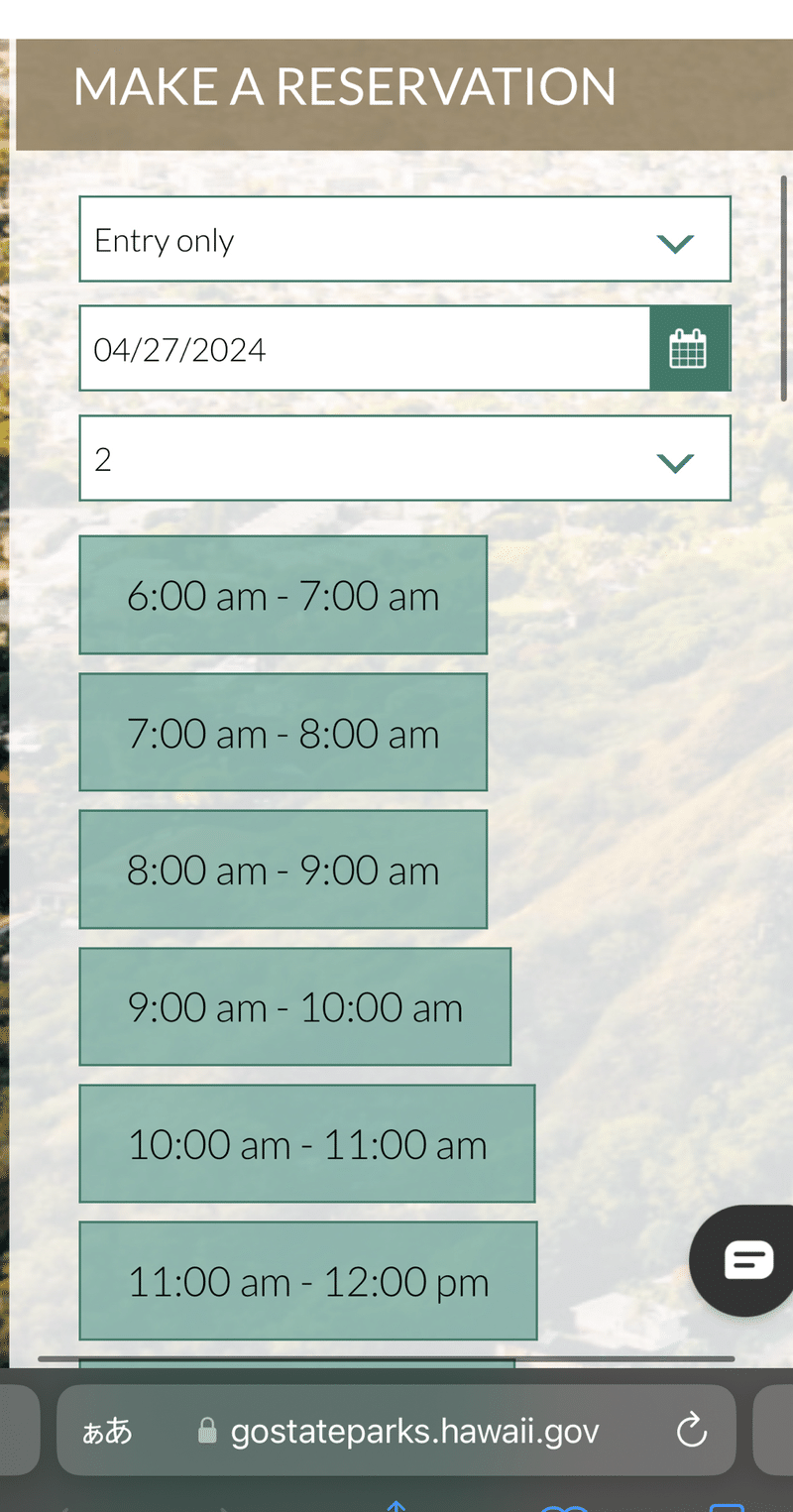
人数を選択すると今度は時間の選択画面になります。
1時間単位の枠で選択が可能ですが、Waikikiかららトロリーバスなどで行く場合は1時間に一本(グリーントロリー)のため時刻表など確認してから予約することをお勧めします!
まずはダイヤモンドヘッドまで自分達が何で行くつもりなのか?を調べてからがいいかもしれません😊
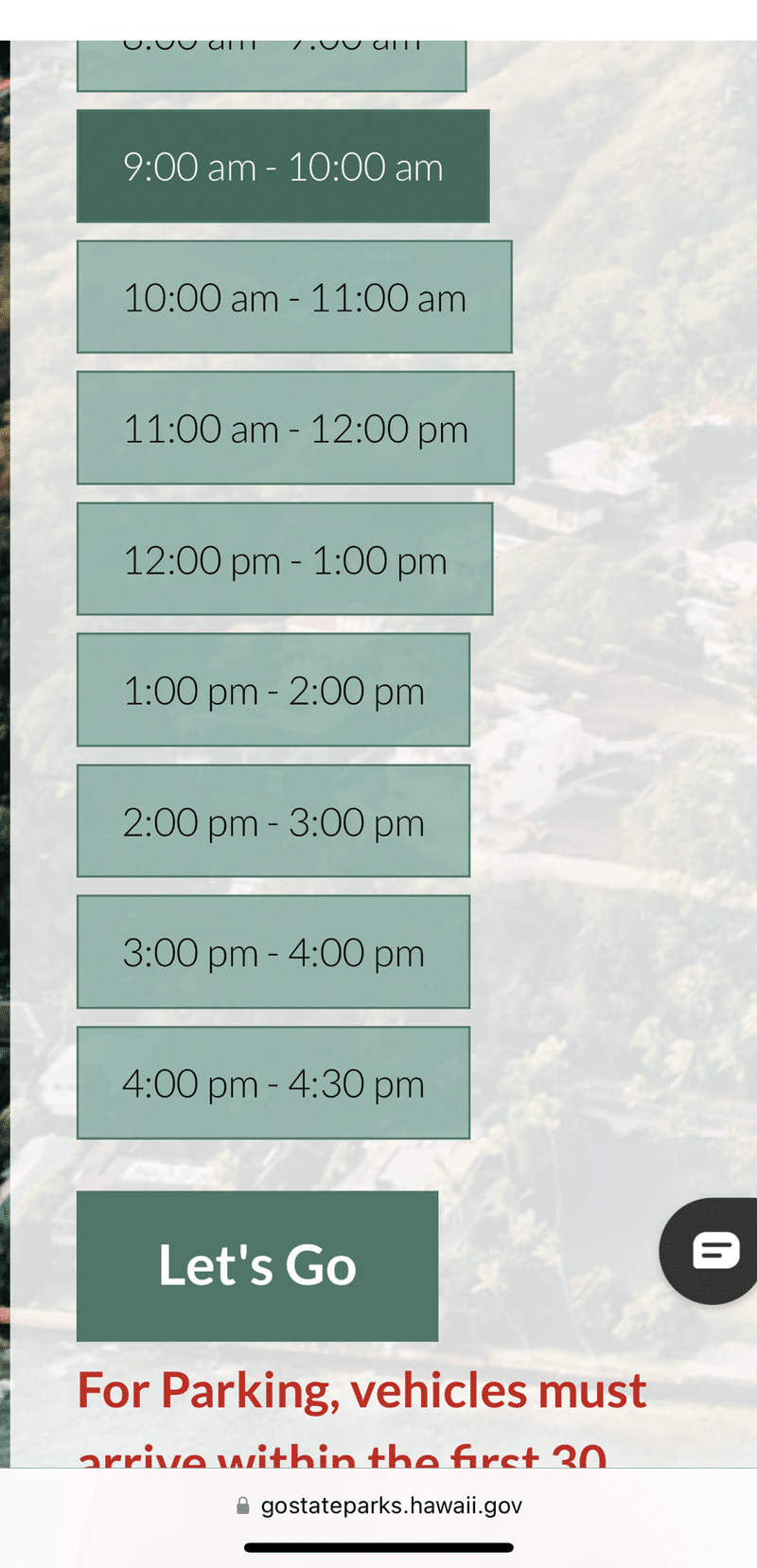
時間選択をすると選択した時間のボタンが
薄い緑から濃い緑になります!
そしたらいよいよ【Let's Go】
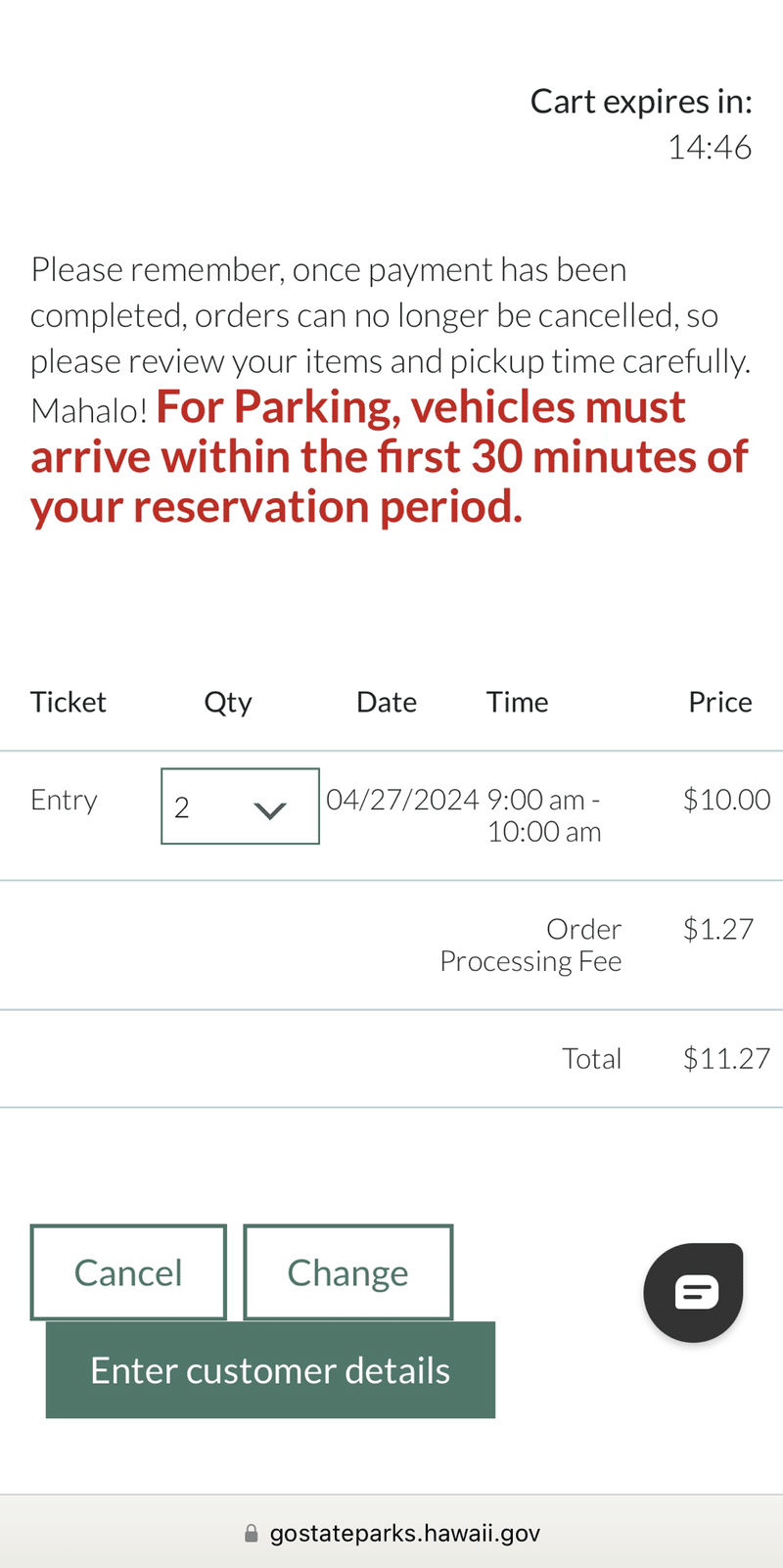
次のページに移ると
Reservation Detailsの確認画面です!
人数、日付、時間が間違いないかを確認して次に進みます。この画面では15分の制限が設けられているので15分以内に
Enter customer detailsのボタンを押下すると
したに申込者情報入力画面が出てくるので
自分の情報をいれていきます。
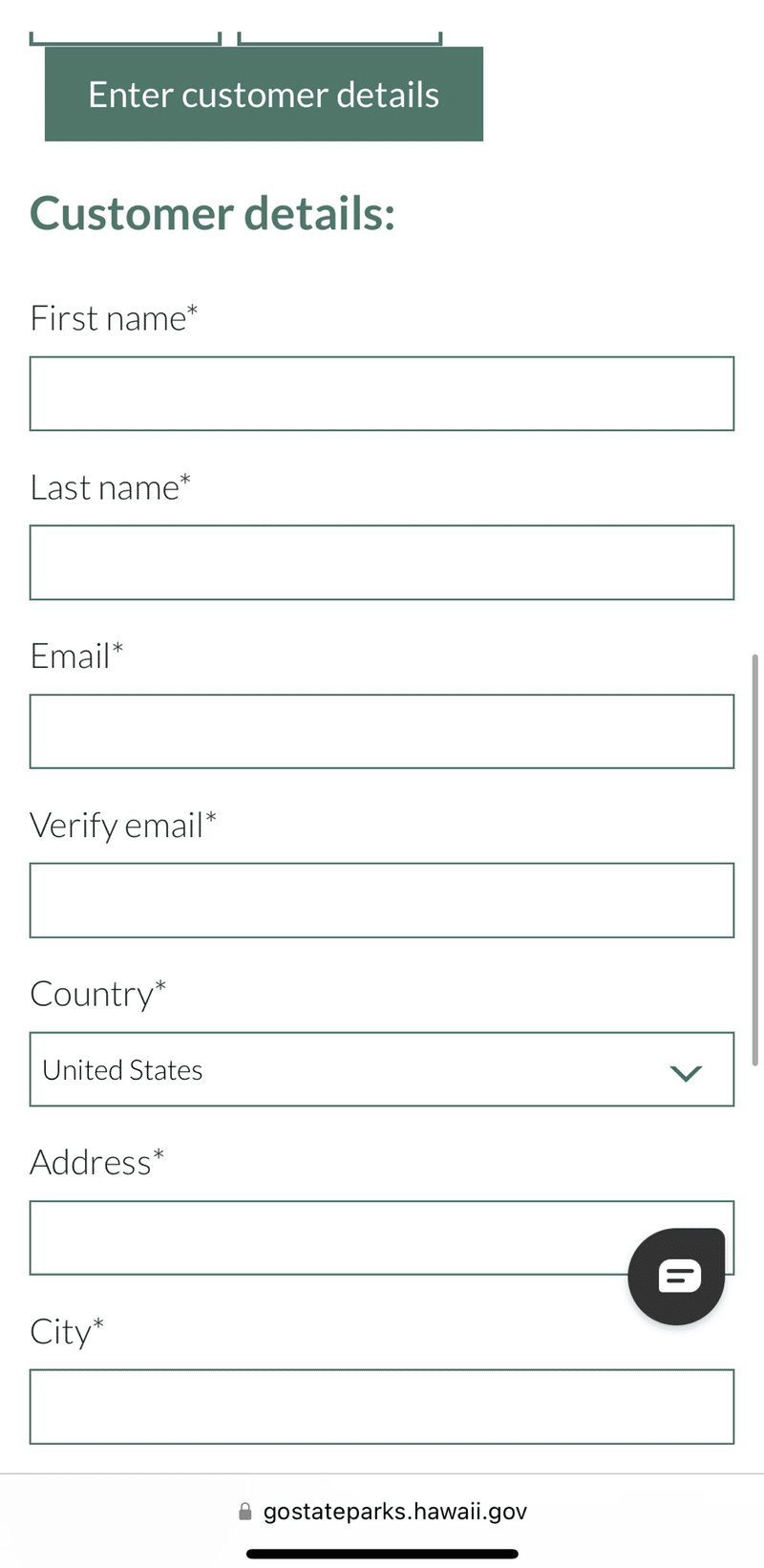
国は日本も🇯🇵も選択肢としてありますので安心してください☺️
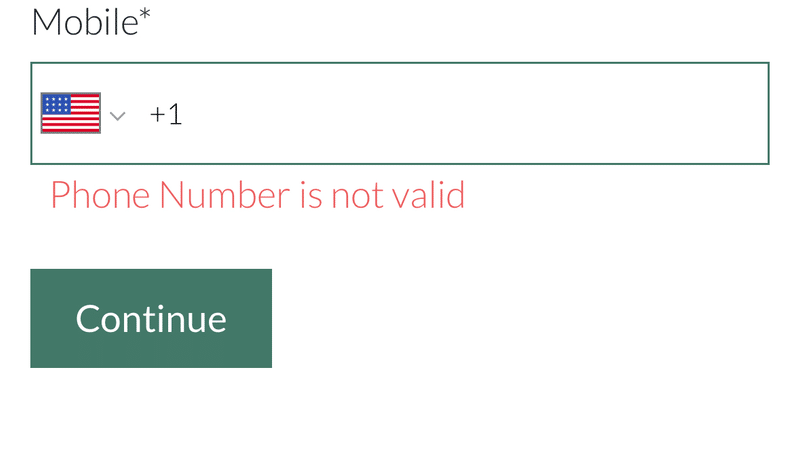
最初はアメリカのmobileでセットされていますが住所と同様に日本🇯🇵が選択できます🙆♀️
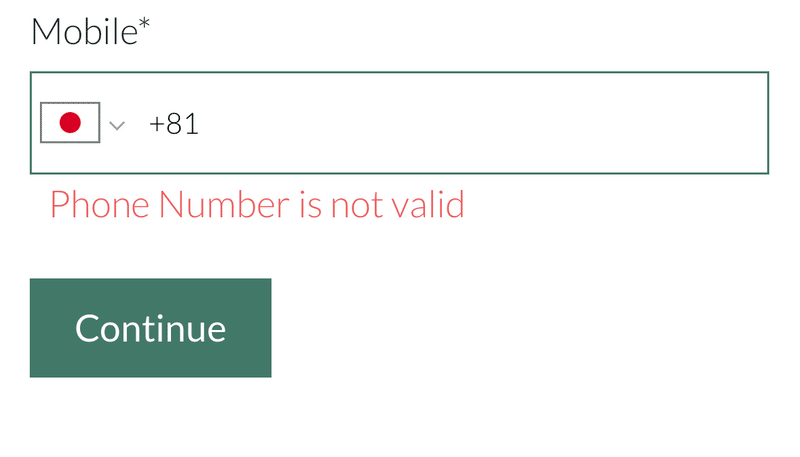
電番の頭の0をとった番号を入力します!
例) 080からはじまる携帯番号の場合は、
+81 80-XXXX-XXXX
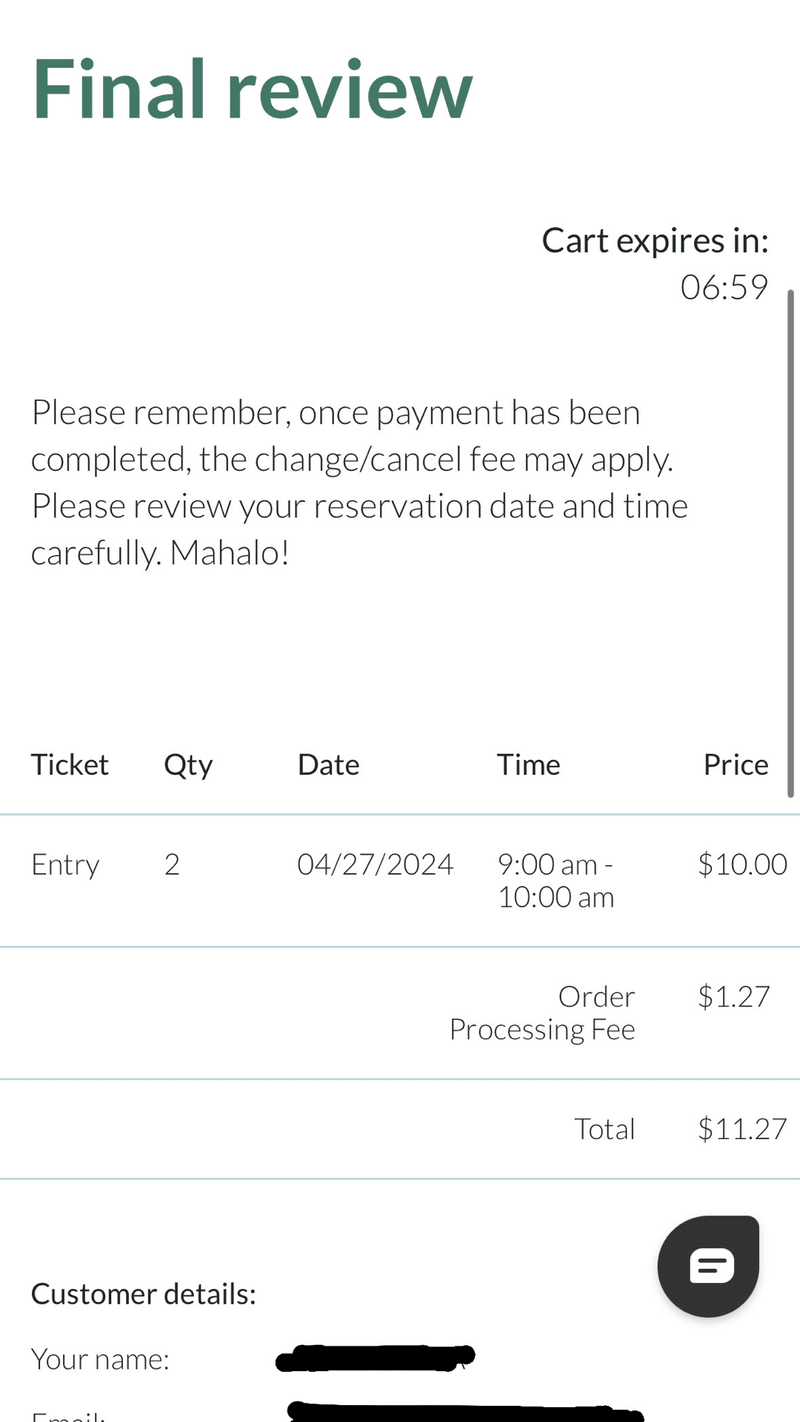
continueを押すとFinal reviewが出てくるので
内容確認して問題なければ
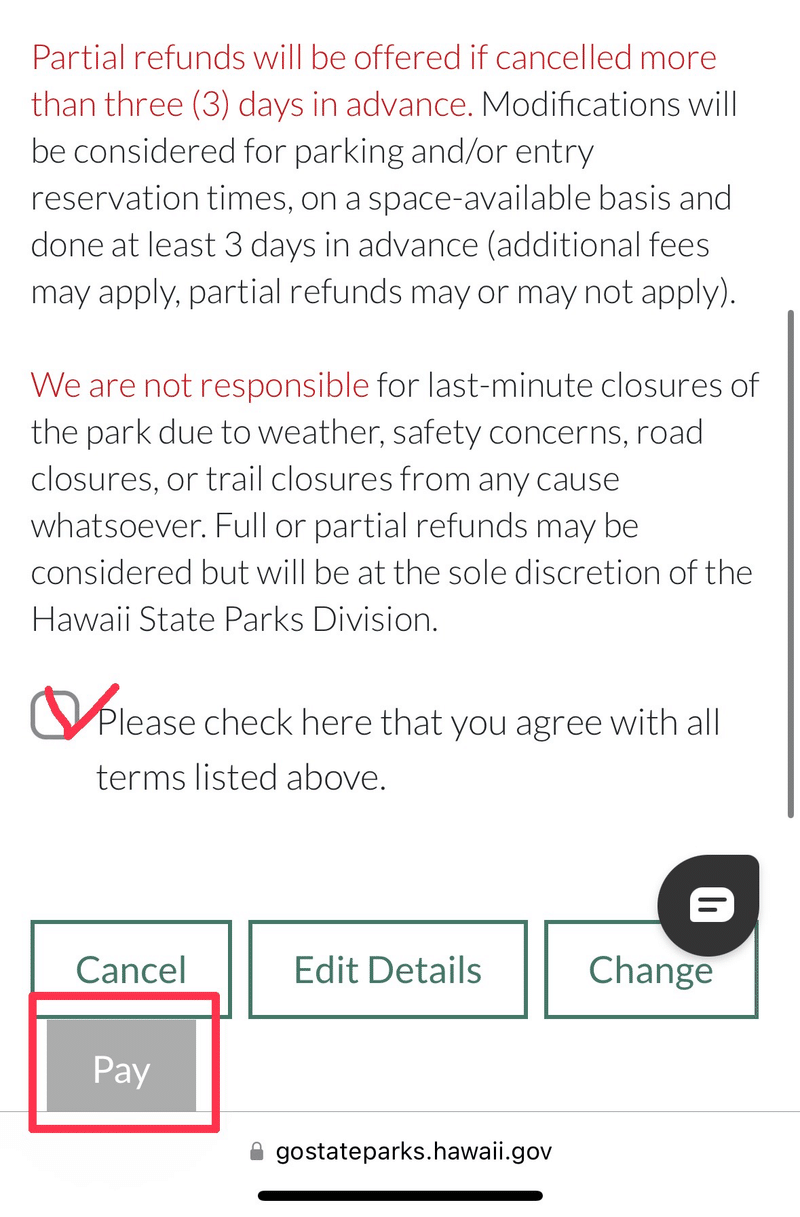
チェックボタンに✔︎を入れて
Payを押して支払い情報の入力にうつっていきます。
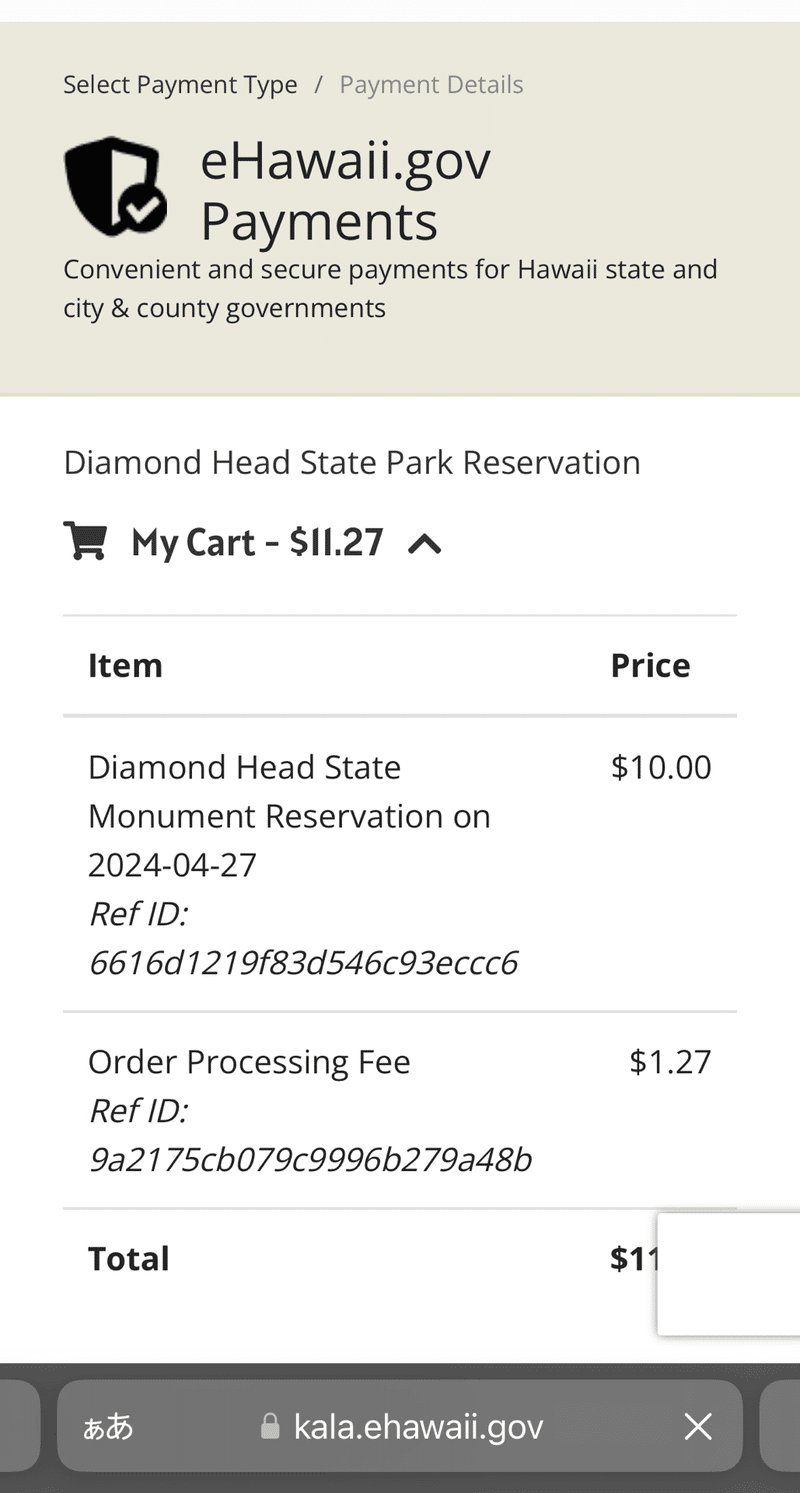
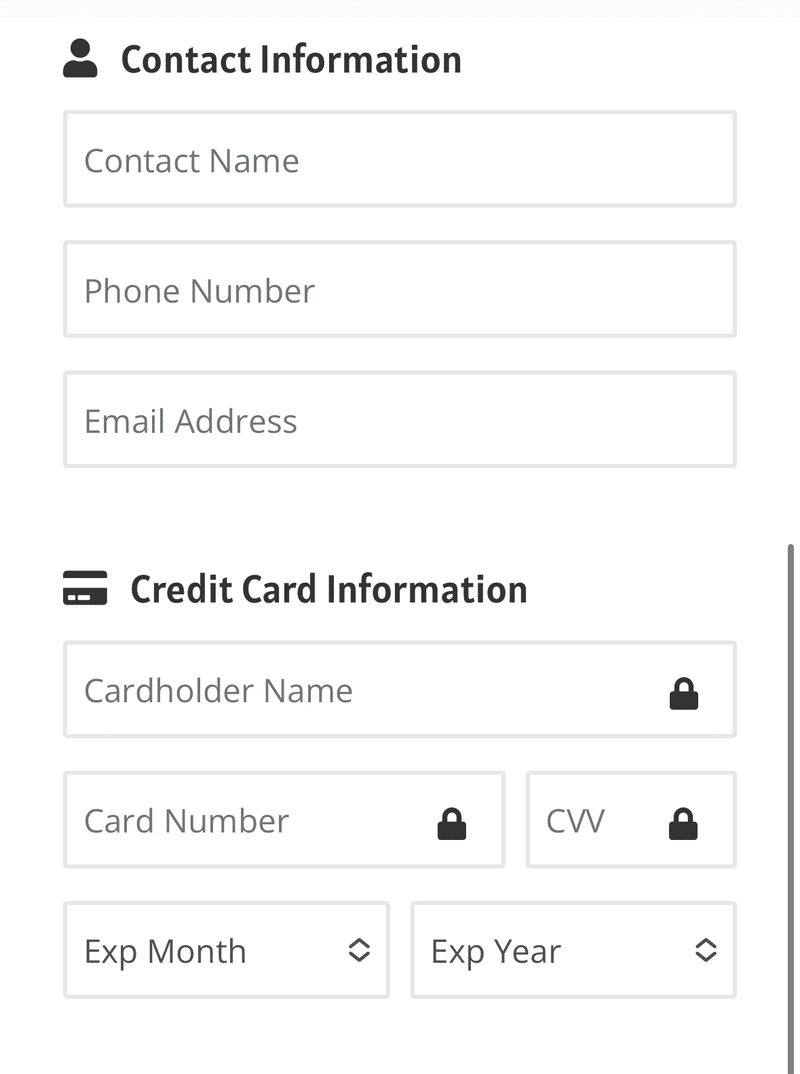
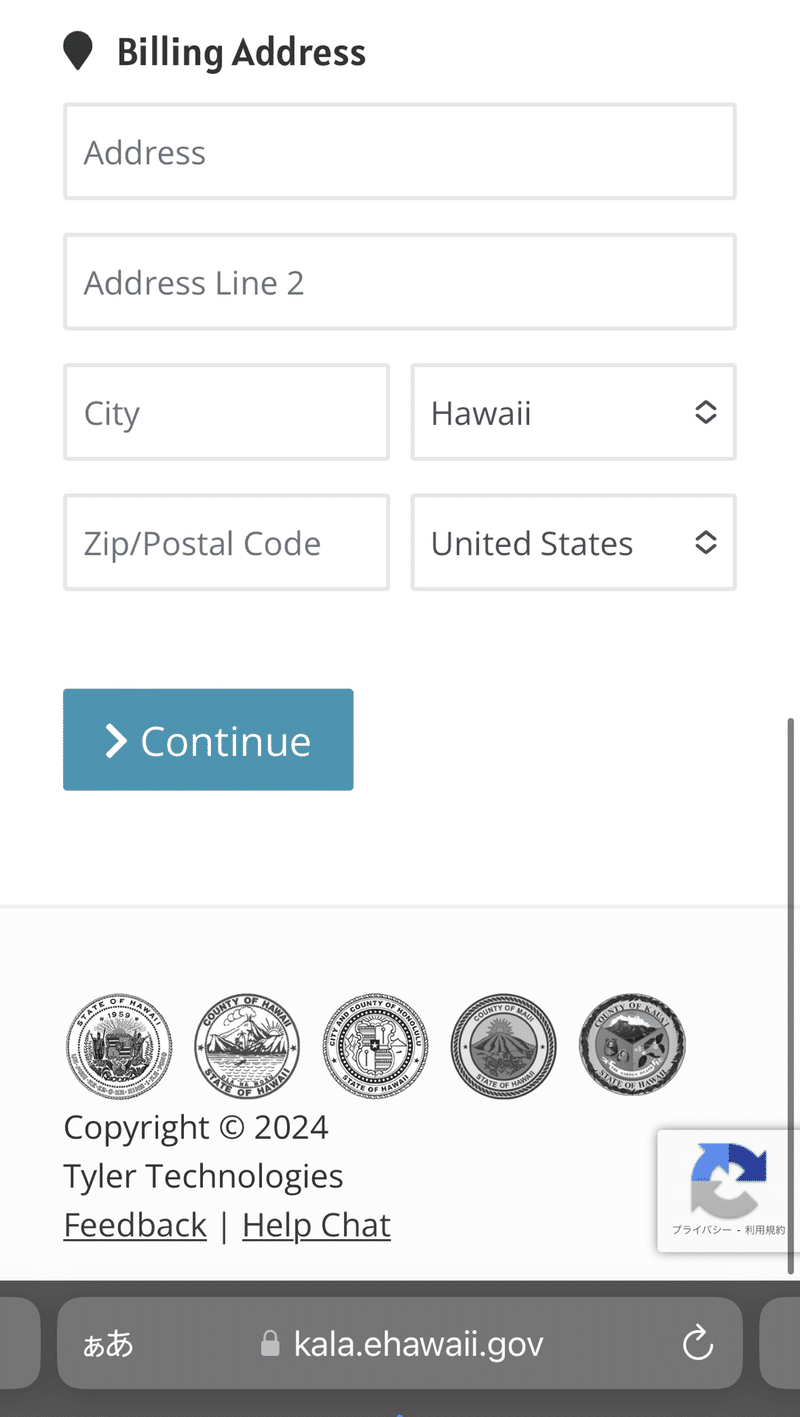
金額の確認後、Contact informationに支払い者の情報を入力したら利用可能なクレジットカードの情報を入力し、請求先となる自分の住所を入力します。
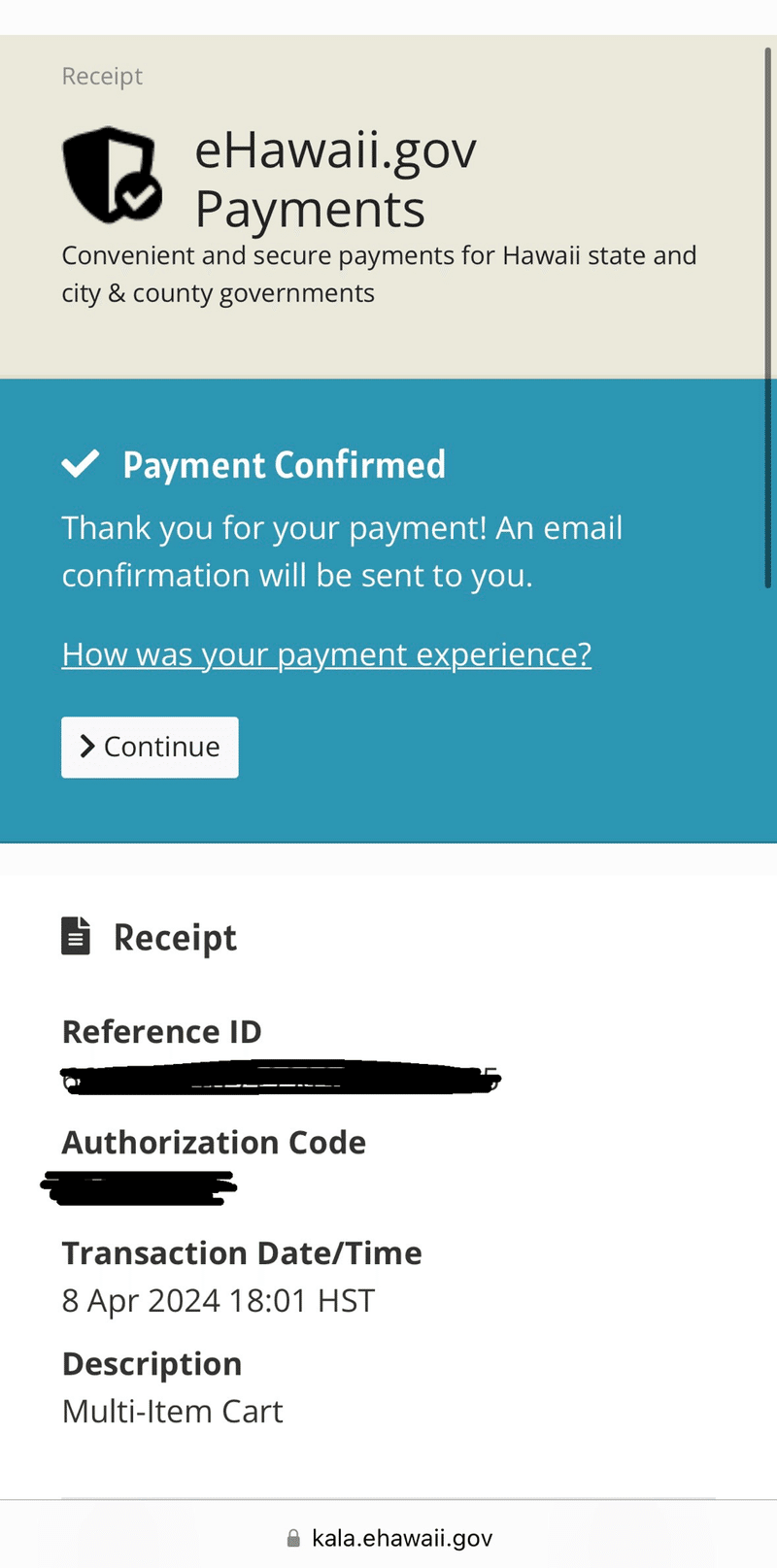
最終FIX画面が出てきて完了
その後登録したメールアドレスに
メールが2通届きます。
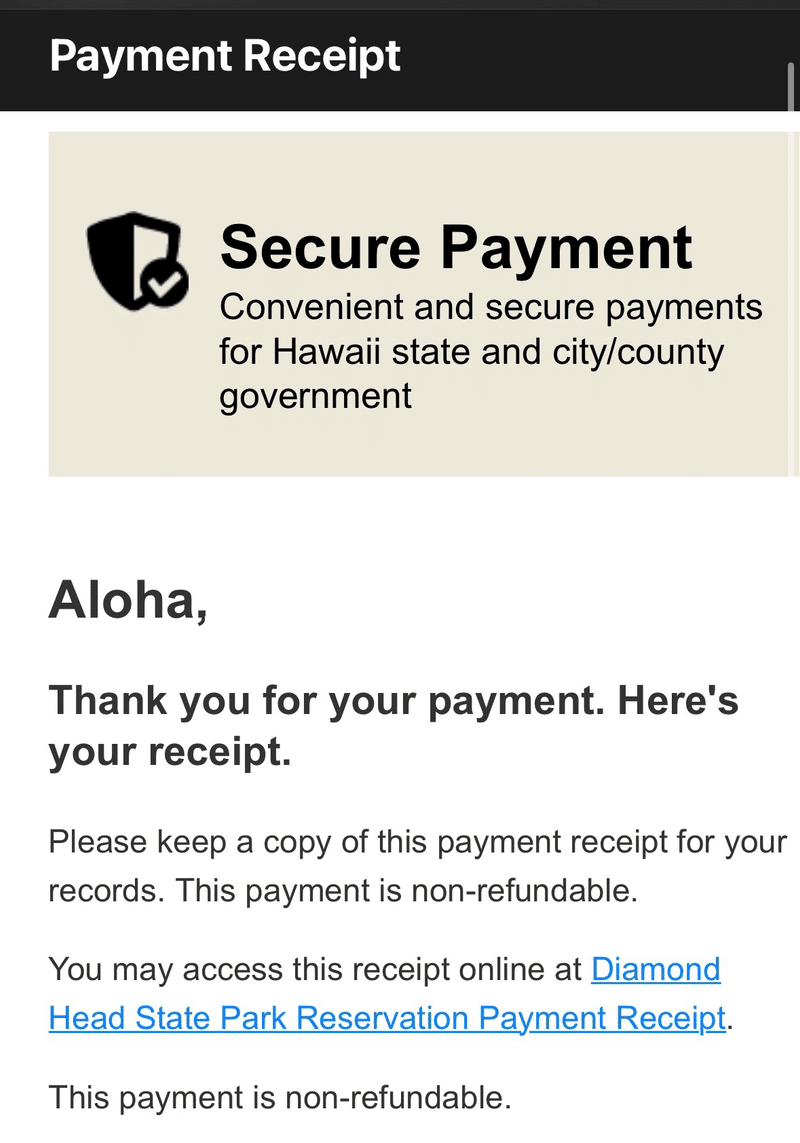
一つ目は支払い情報について。
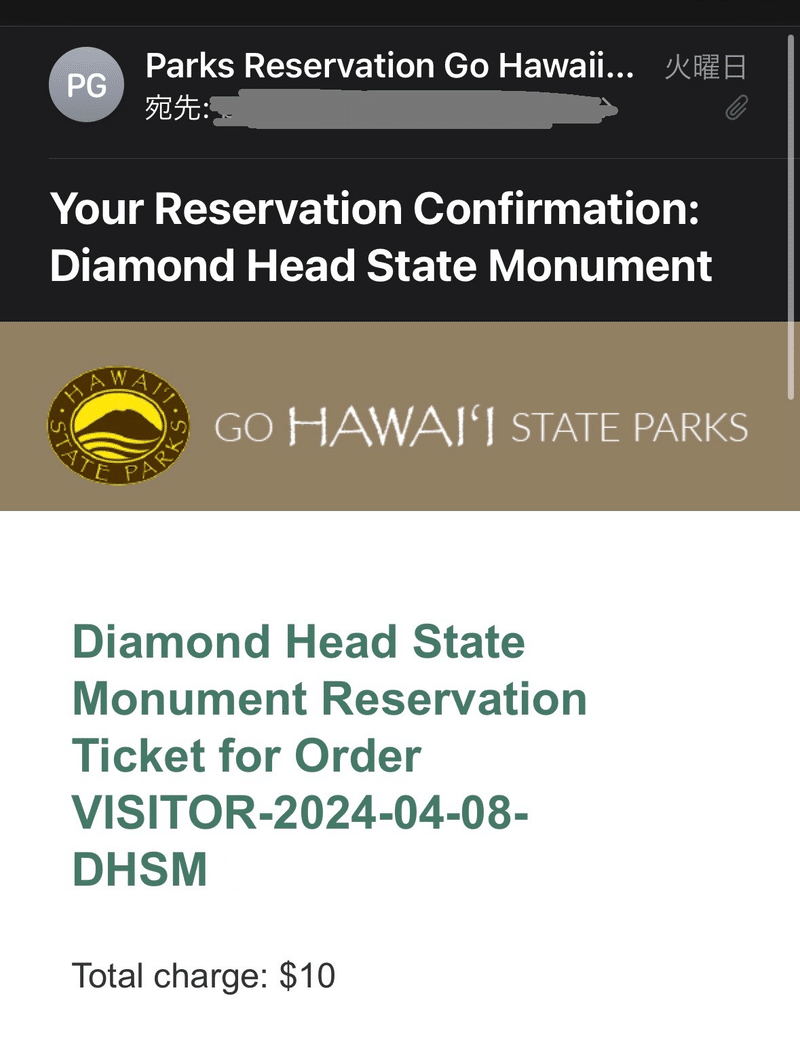
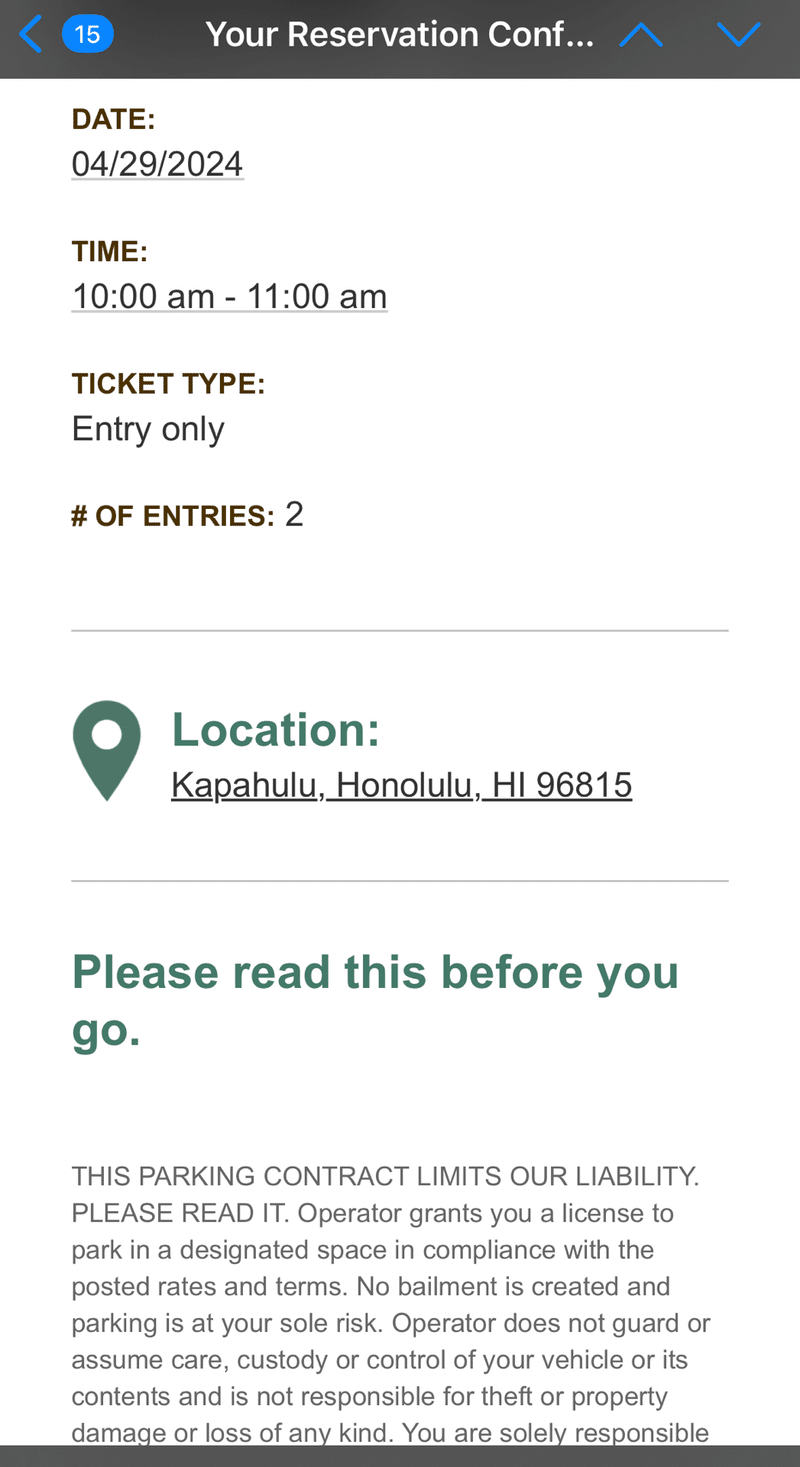
2つ目は予約内容について。
全て確認して問題なければあとは当日向かうのみです⛰️
意外と簡単なので代理店通した申し込みをせずに自分でトライしてみてくださいね😊
この記事が気に入ったらサポートをしてみませんか?
